¿Usas Windows y Linux? Así puedes pasar tus archivos de uno a otro

¿Por qué cerrarnos a usar un solo sistema operativo? Hoy en día es posible instalar en un mismo ordenador dos, o más, sistemas operativos. Y aunque esto podemos hacerlo de varias formas (máquinas virtuales, subsistemas de Windows, etc), la forma de poder aprovechar las prestaciones de un sistema operativo al 100% es instalarlo físicamente en el PC gracias al arranque dual, o dual boot. Sin embargo, cuando cambiamos de un sistema a otro podemos encontrarnos con algunos problemas. Sobre todo al intentar acceder a nuestros archivos desde Windows y Linux.
Cada sistema operativo utiliza su propio sistema de archivos. Windows, por ejemplo, utiliza NTFS en su partición principal; macOS utiliza un sistema propio, APFS; y Linux, aunque es compatible con un buen número de sistemas de archivos, el más utilizado en la mayoría de las distribuciones es EXT4. Como cada sistema utiliza sus propios formatos, es complicado (y peligroso) acceder a las particiones de otros sistemas operativos. Entonces, si estamos usando Linux y tenemos que acceder a un archivo guardado en el disco duro de Windows, ¿qué podemos hacer?
Guardar los datos en un disco duro compartido
Si queremos evitar este tipo de problemas, lo mejor que podemos hacer es crear una unidad compartida donde guardar los datos de todos los sistemas operativos que utilicemos. Esta unidad puede ser un disco duro o una partición que tengamos interna en nuestro propio PC o un disco duro externo que tengamos conectado al PC. Lo importante es que esta unidad tenga un sistema de archivos que sea compatible al mismo tiempo con Windows y con Linux. Y, aunque podemos usar NTFS para ello, el mejor que podemos elegir para evitar problemas es exFAT.
Tanto Windows como Linux podrán leer y escribir en el disco exFAT sin problemas. Este sistema de archivos es la versión mejorada de FAT32 que elimina, entre otras restricciones, el límite de los 4 GB por archivo. Por tanto, podremos usarlo como nexo entre todos nuestros sistemas operativos. Lo importante es asegurarnos de que guardamos todos los datos ahí.
Otra alternativa también que nos puede ser de utilizar es un servidor NAS. Estos servidores se conectan a la red y permiten acceder a los datos a cualquier usuario conectado a ella. Generalmente suelen montar un servidor SMB/SAMBA, por lo que los archivos estarán disponibles tanto desde Windows como desde Linux.
Otras formas de acceder a los datos de Windows desde Linux
En este caso vamos a ver qué podemos hacer si necesitamos acceder desde Linux a un archivo que nos hemos dejado guardado en el disco duro de Windows.
Reiniciar el ordenador
Lo más sencillo, y seguro al mismo tiempo, es reiniciar el ordenador y volver a Windows. Al hacerlo, tendremos de nuevo acceso a todos los archivos que teníamos guardados en ese disco duro y, por tanto, podremos acceder a él. Ahora que estamos en Windows podemos elegir, o bien hacer lo que queríamos hacer desde el sistema operativo de Microsoft, o pasar el archivo a Linux, ya sea a través de un pendrive o desde el disco duro de nexo que hemos explicado en el punto anterior.
Esta es la forma más segura de hacerlo, ya que al no entrar desde Linux al disco duro de Windows evitamos que se cambien permisos o se corrompan archivos, ahorrándonos problemas. Sin embargo, es el método más lento.
Montar el disco duro NTFS
Linux es capaz de leer y escribir en unidades NTFS. El propio Kernel tiene su propio controlador, y existen otras herramientas de terceros para este fin. Leer los archivos de una partición NTFS desde Linux suele ir bien, no suele dar problemas. Pero si vamos a realizar alguna modificación corremos el riesgo de que algo no salga bien y algunos datos se corrompan. Puede que se dañe Windows, o puede que perdamos archivos.
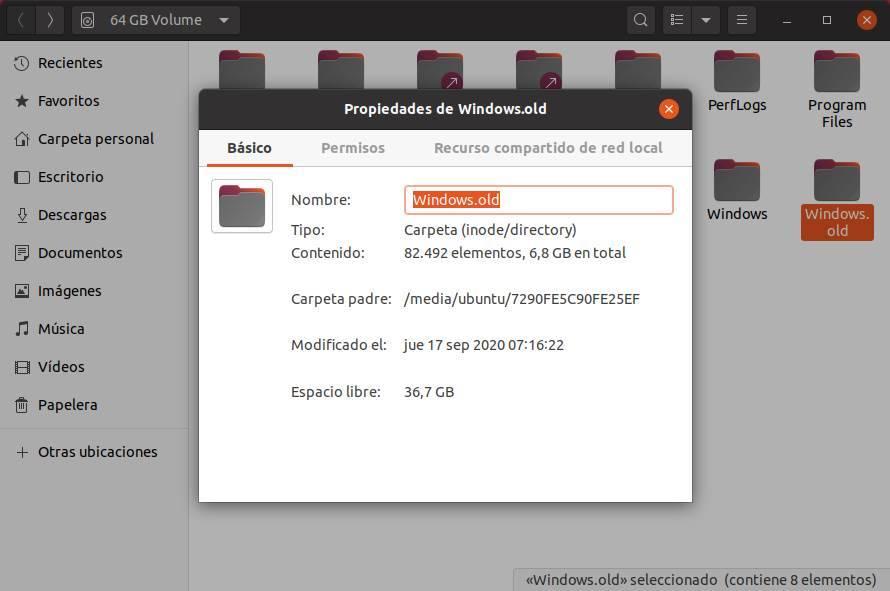
Si sabemos lo que vamos a hacer, podemos montar el disco NTFS de Windows y acceder a todos sus datos. Mientras no toquemos nada ni modifiquemos nada, podemos copiar (si, mejor copiar que mover) el archivo o los archivos que necesitemos de esta unidad a la partición de Linux, y así podremos trabajar con él sin problemas.
Es el método más rápido, pero más arriesgado. Y solo será posible si no tenemos el disco cifrado con Bitlocker.
Recuperar los datos de Linux desde Windows
¿Qué pasa si usamos Linux, volvemos a Windows y nos hemos olvidado un archivo? Aquí tenemos varias formas de volver a acceder a los datos.
Reiniciar el PC
Igual que en el caso anterior, la forma más segura y sencilla es reiniciar el ordenador y volver a entrar en Linux. Una vez allí, podremos copiar el archivo a un pendrive o a un disco duro externo, y volver a reiniciar para llevarlo a Linux. Es el proceso más largo y tedioso, pero es el más seguro.
Usar un programa para leer EXT4
Windows, por defecto, no puede ni leer ni escribir en unidades EXT de Linux. Por tanto, si queremos acceder a los datos es necesario instalar un programa que nos permita hacerlo. Existe un software muy variado, tanto gratis como de pago, que nos permite hacer esto. Sin embargo, la mayoría son programas bastante obsoletos que, aunque pueden funcionar, también pueden dar errores.
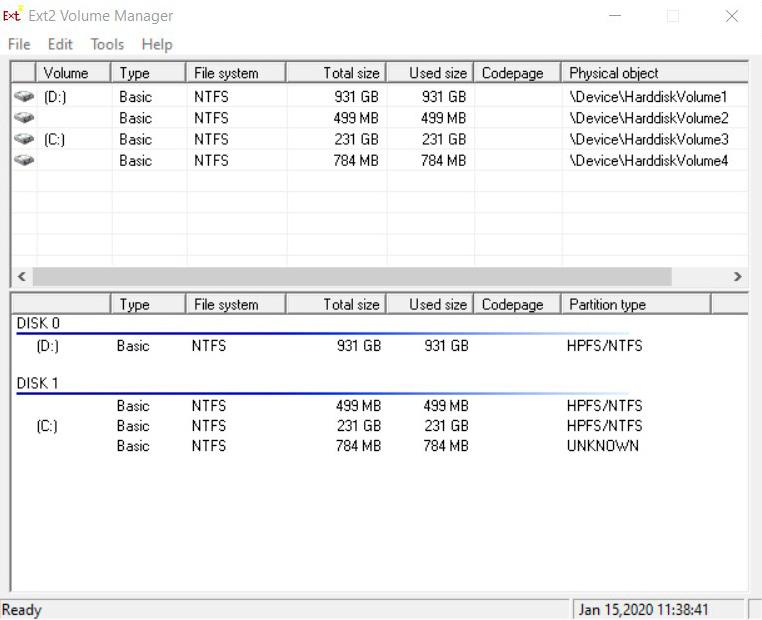
Si vamos a evitar escribir en estas unidades, y solo queremos pasar los datos, podemos recurrir a estos programas. Si no, es mejor buscar otra alternativa.
Recurrir al Subsistema de Windows para Linux
Microsoft está apostando muy fuerte para integrar Linux en Windows. Gracias al Subsistema de Windows para Linux, WSL, es posible cargar una instancia de Linux completa sobre el sistema operativo, gracias al Hyper-V. Con la llegada de WSL2, Windows es capaz de montar y usar unidades EXT4 de Linux como si fuera un disco duro más conectado al ordenador.
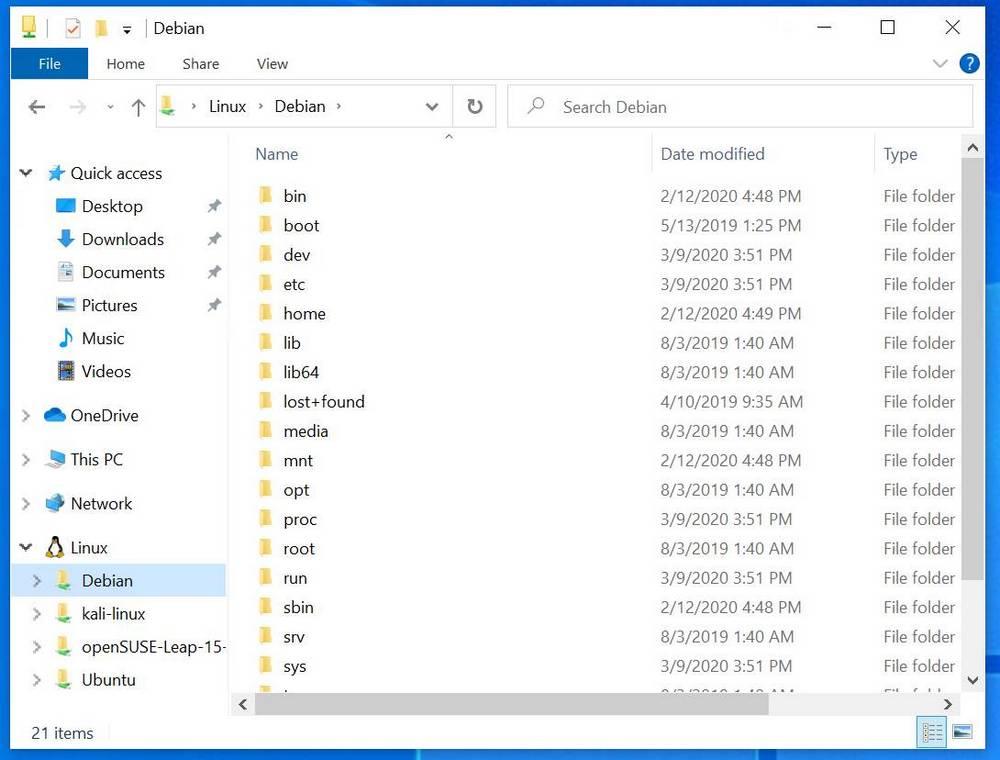
Si somos usuarios avanzados, que tenemos WSL habilitado en Windows, y queremos acceder a los datos de Linux desde el sistema operativo de Microsoft, esta es la mejor opción. De todas formas, esperamos que Microsoft simplifique pronto este proceso, añadiendo soporte casi nativo a EXT4 desde Windows.
Fuente: SoftZone https://ift.tt/3sEGRoU Autor: Rubén Velasco
.png)
